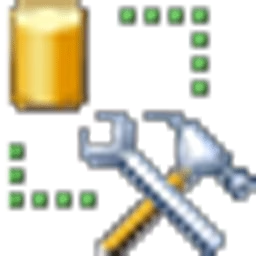
软件介绍:
SQL Server 全称为 Microsoft SQL Server ,是由美国 Microsoft(微软) 公司开发的一款关系型数据库管理系统(RDBMS)。它主要用于数据存储、查询、管理和分析,支持企业级数据管理和业务分析场景。其优点包括高效的事务处理、可靠的数据安全性以及与微软生态系统的无缝集成,广泛应用于企业资源规划(ERP)、客户关系管理(CRM)等领域。
当前版本主要功能&新增功能:(以下信息来源于网络,仅供参考)
首次发布日期: 2005 年 11 月
- 数据库镜像: 提供高可用性解决方案,支持自动故障转移和数据同步。
- SQL Server Integration Services(SSIS): 全新的数据集成平台,用于复杂的数据迁移和转换。
- SQL Server Reporting Services(SSRS): 支持生成交互式报表,方便数据可视化。
- SQL Server Management Studio(SSMS): 统一的管理界面,提升数据库管理效率。
- 动态管理视图(DMV): 提供实时的性能监控和诊断工具。
- 加密支持: 增强数据安全性,支持列级加密和备份加密。
安装教程:
温馨提示:
- 请确保系统已启用 Internet Information Services(IIS),否则可能导致部分功能不可用。
- 安装前关闭所有杀毒软件,以免误删安装文件。
注意事项:
- 请以管理员身份运行所有安装程序,否则可能导致权限不足。
- 确保选择正确的操作系统版本(32 位或 64 位),以避免安装失败。
开始安装:
1、打开【控制面板】:

2、点击【▼】,然后点击【所有控制面板选项】:
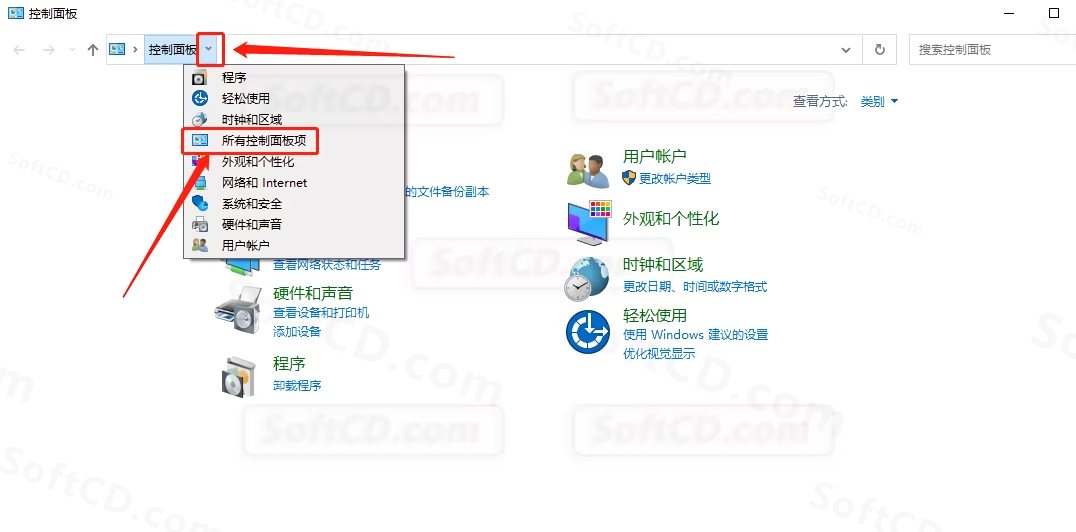
3、点击【程序和功能】:
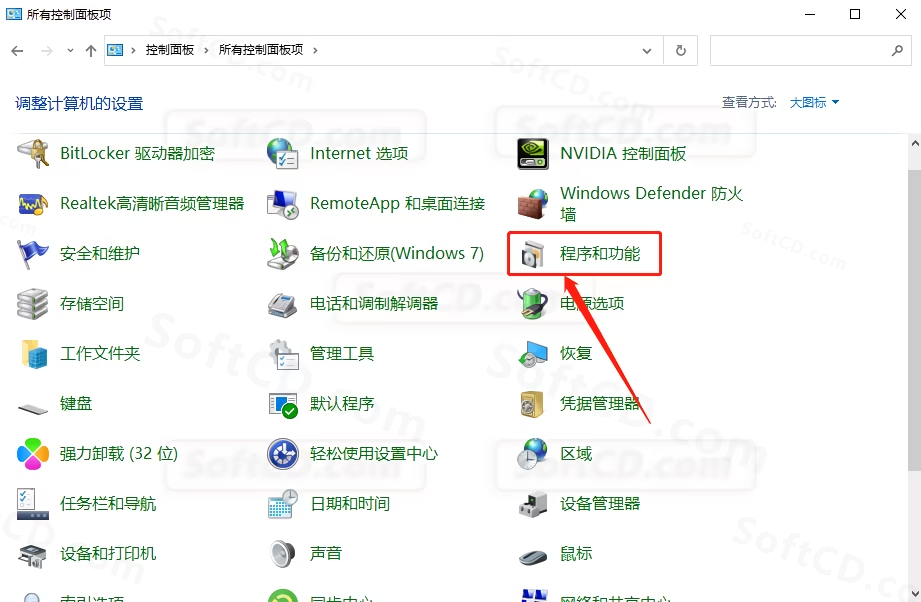
4、点击【启动或关闭 Windows 功能】:
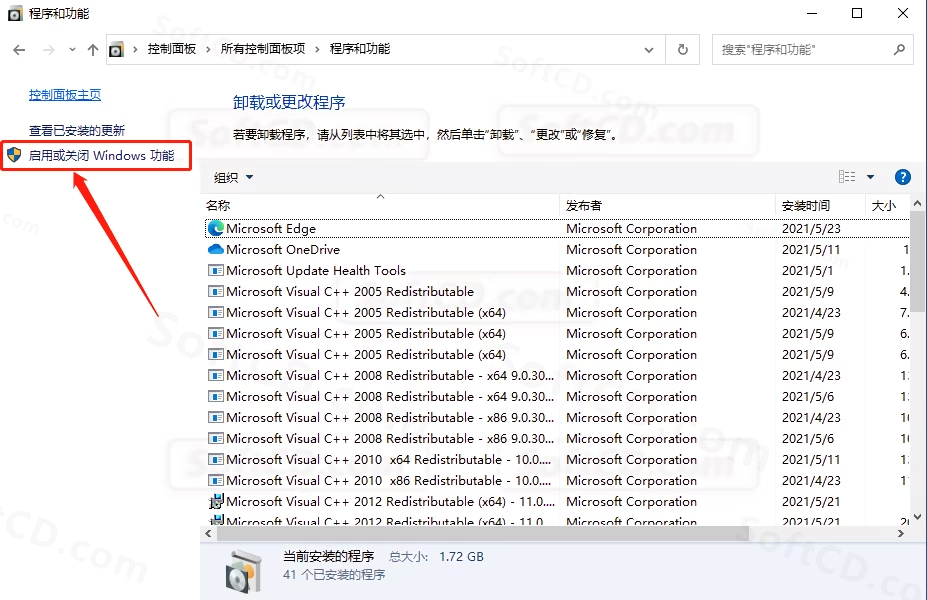
5、展开【Internet Information Service】,然后勾选【Web 管理工具】和【万维网服务】,最后点击【确定】:
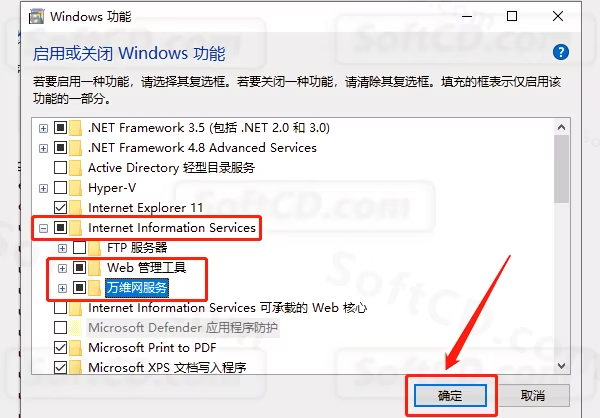
6、打开下载的 SQL Server 软件安装包,鼠标右击压缩包,选择【解压到当前文件夹】:
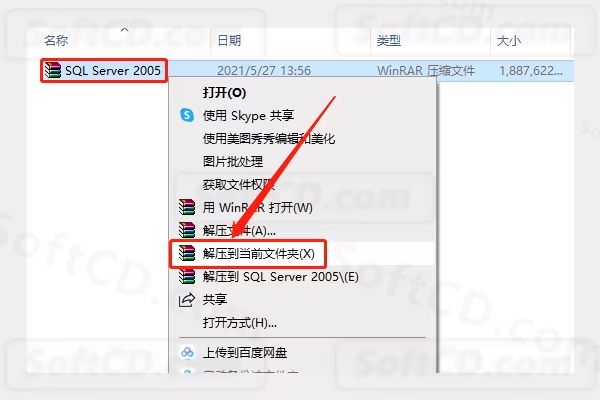
7、等待压缩包解压完成:
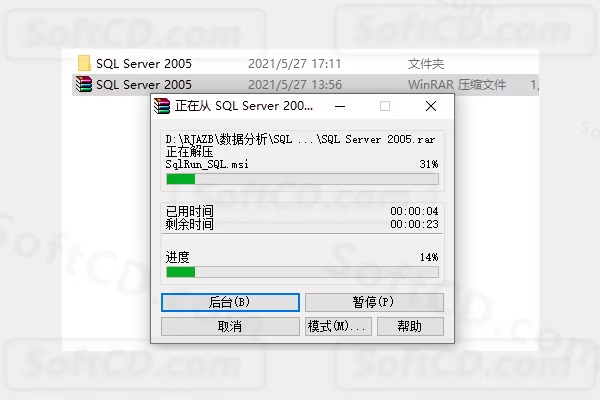
8、打开解压的【SQL Server 2005】文件夹:
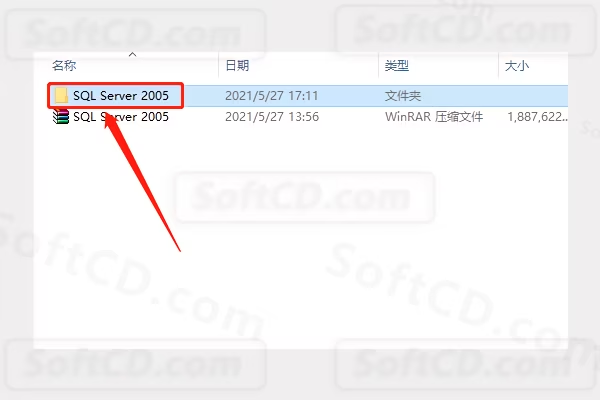
9、双击运行【aplash】安装程序:

10、这里如果你的电脑是 32 位操作系统,那么就点击【基于 x86 的操作系统】;如果你的电脑是 64 位操作系统,那么就点击【基于 x64 的操作系统】:
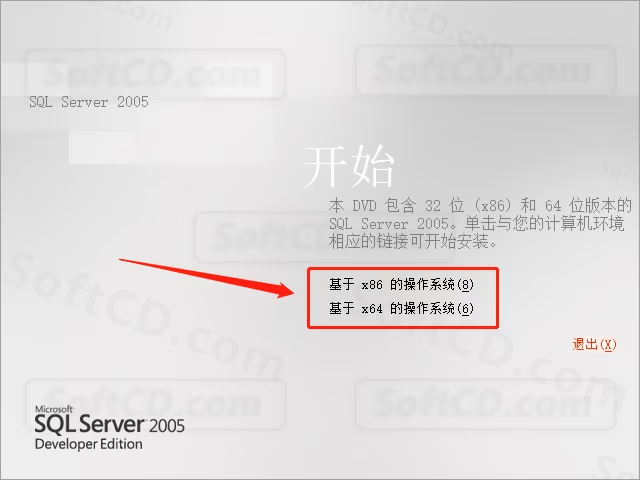
11、点击【服务器组件、工具】:
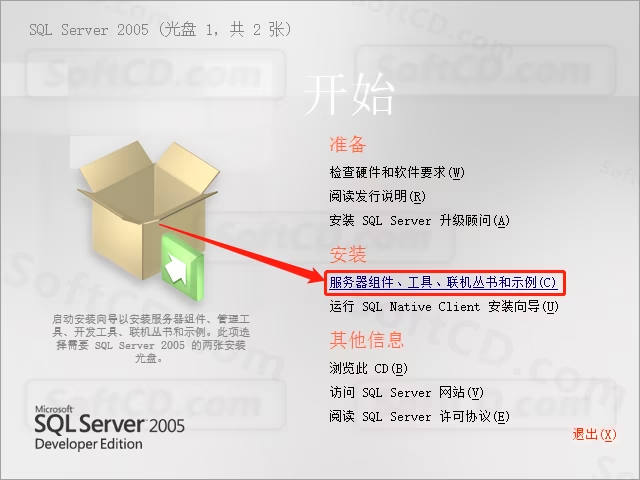
12、若出现下图所示的提示框,勾选【不在显示此消息】,然后关闭窗口:
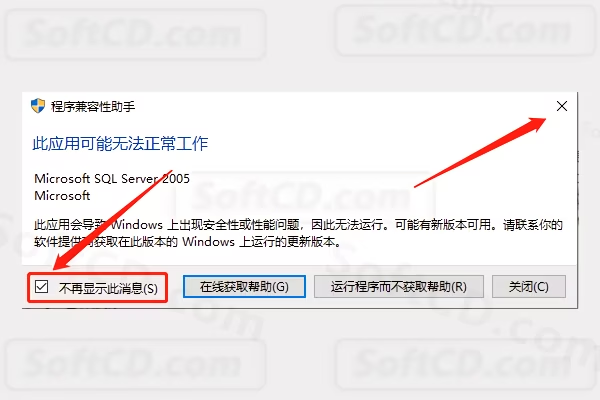
13、勾选【我接受许可条款和条件】,然后点击【下一步】:
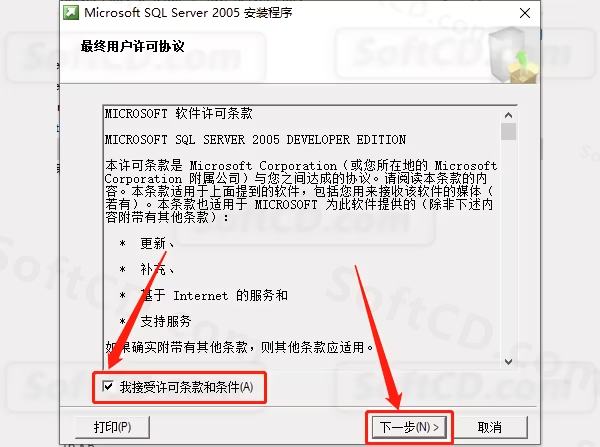
14、点击【安装】:
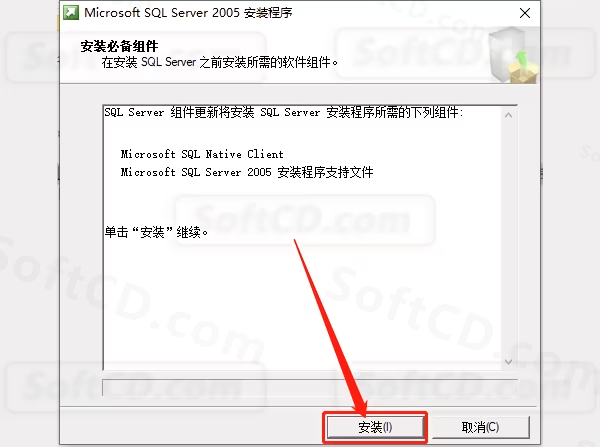
15、点击【下一步】:
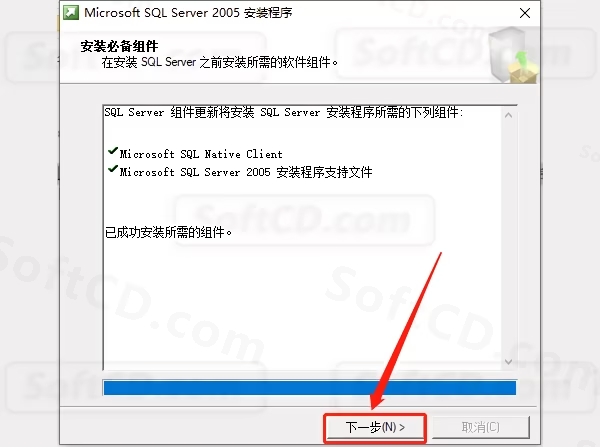
16、点击【下一步】:
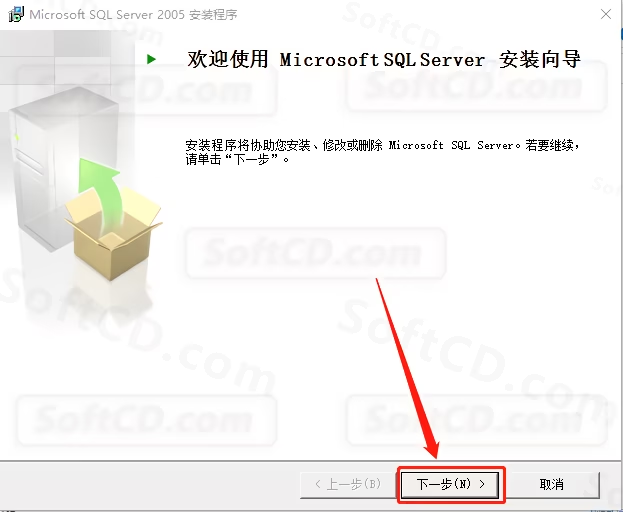
17、点击【下一步】:
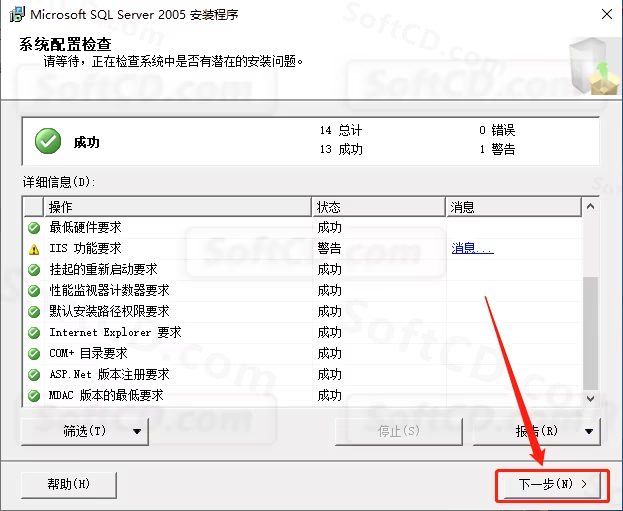
18、姓名和公司填写 softcd 或随意填写,然后点击【下一步】:

19、勾选下图所示的所有选项,然后点击【下一步】:
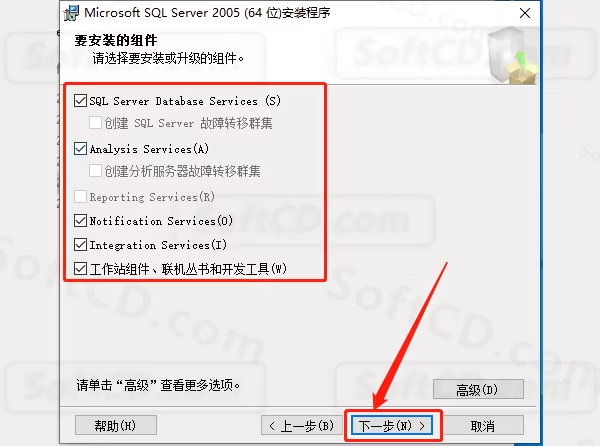
20、选择【默认实例】,然后点击【下一步】:
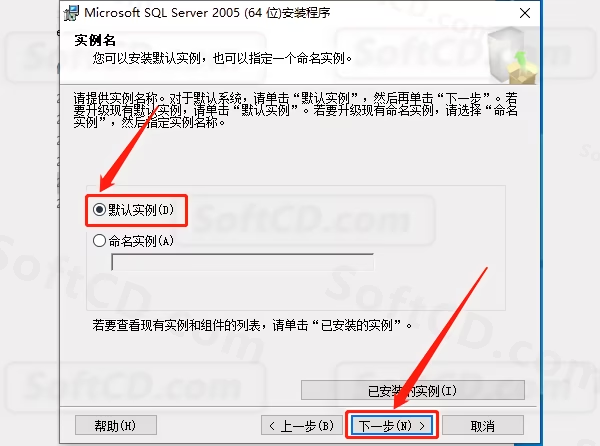
21、点击【下一步】:
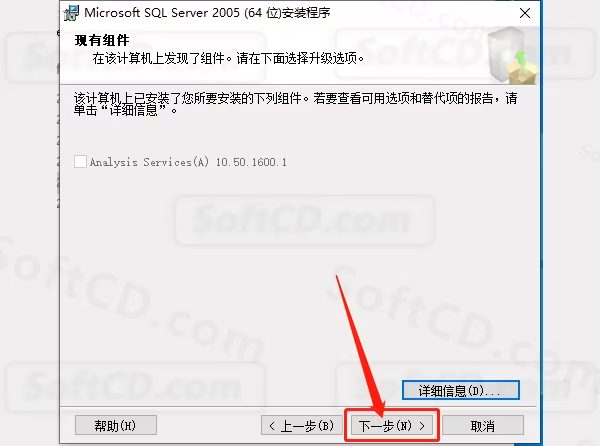
22、选择【使用内置系统账户】,然后点击【下一步】:
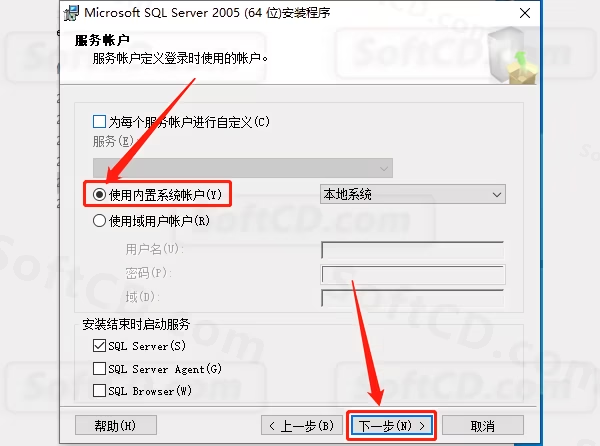
23、选择【混合模式】,然后设置一个自己可以记住的密码,最后点击【下一步】:
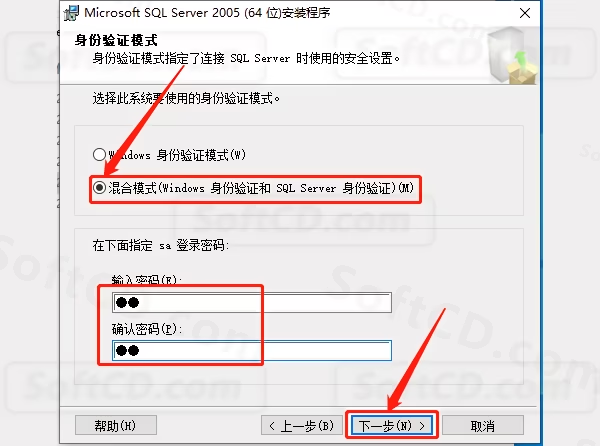
24、点击【下一步】:
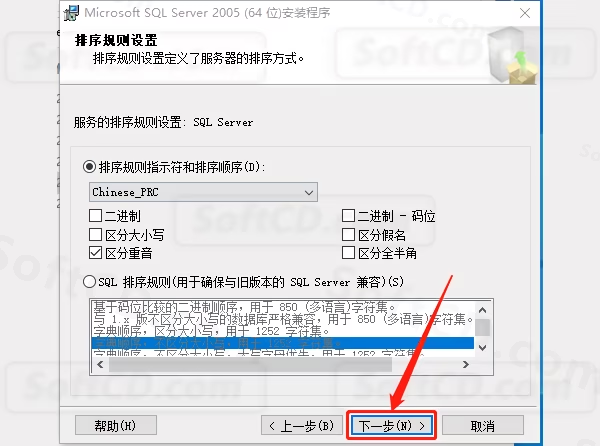
25、点击【下一步】:
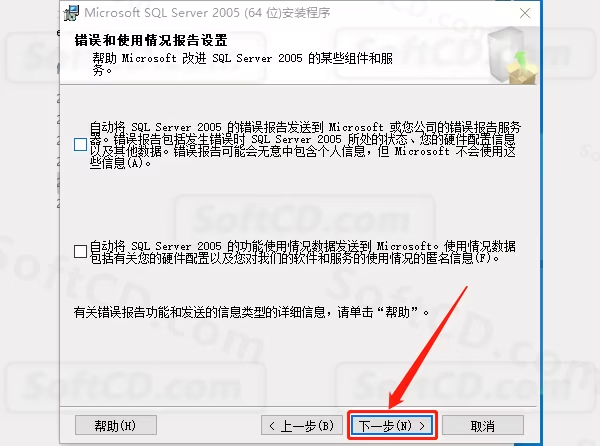
26、点击【安装】:
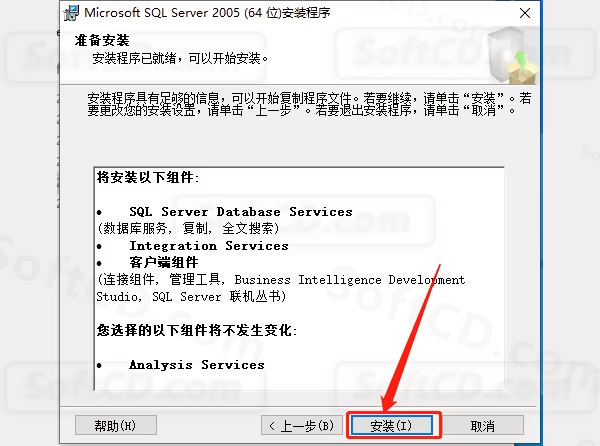
27、安装中,请耐心等待安装进度走完:
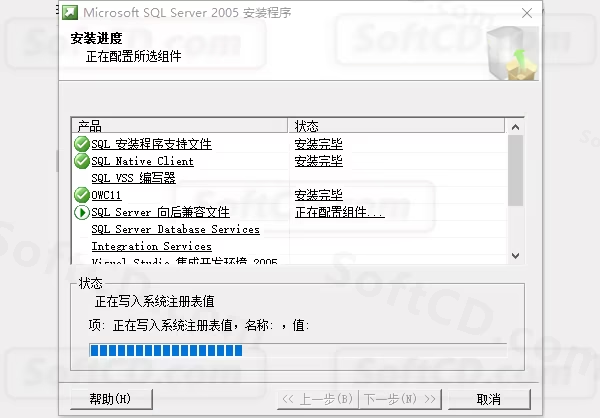
28、若出现下图所示的提示框,直接点击【运行程序】:
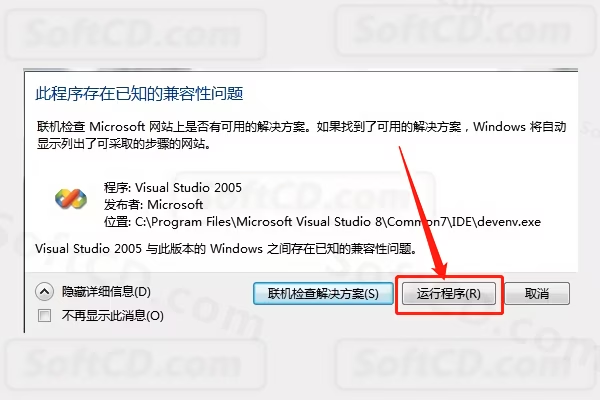
29、点击【下一步】:
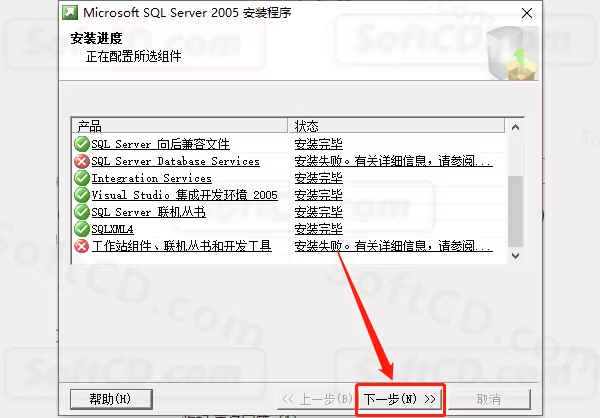
30、点击【完成】:
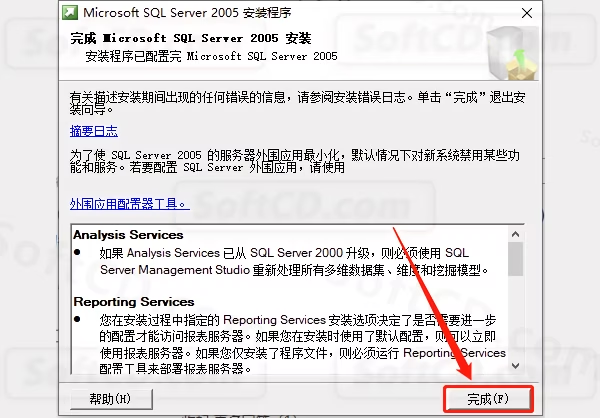
31、在桌面左下角的开始菜单中找到并打开【SQL Server Configuration Manager】:
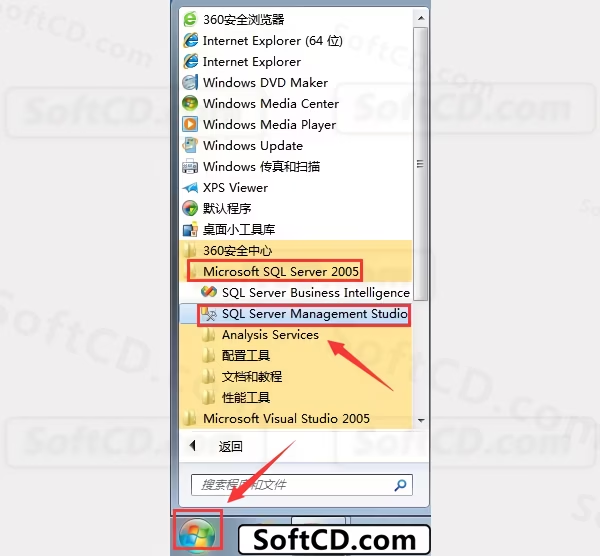
32、点击【▼】,然后点击【浏览更多】:
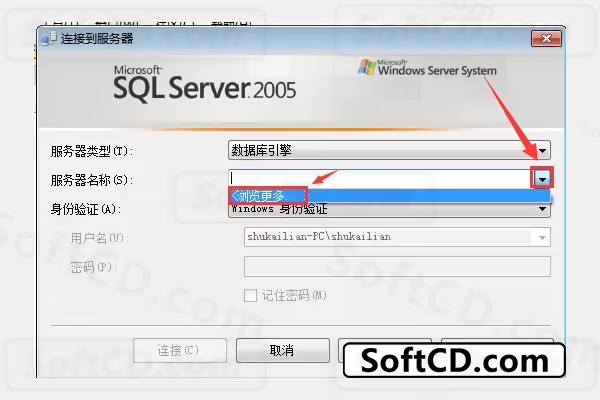
33、展开【Integration Services】,然后选中【你当前的-PC】,点击【确定】:

34、点击【连接】:
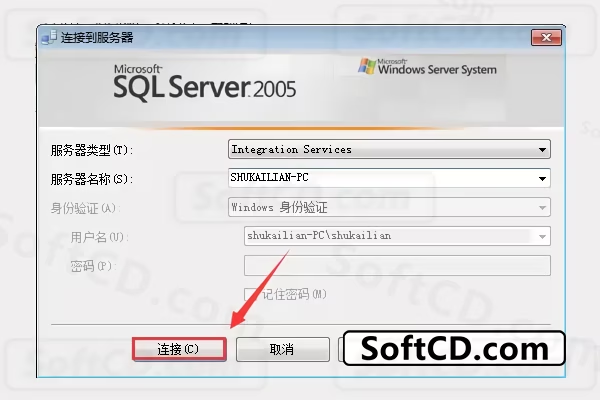
35、安装完成,SQL Server 打开界面如下图所示:

常见问题:
1、安装时提示缺少 IIS 组件怎么办?
- 请确保已在控制面板中启用【Internet Information Services】的【Web 管理工具】和【万维网服务】。
2、选择 32 位或 64 位版本时出错怎么办?
- 确认你的操作系统版本(32 位或 64 位),并选择对应的安装选项。
3、安装完成后无法连接服务器怎么办?
- 检查 SQL Server Configuration Manager 中的服务是否启动,并确保网络配置正确。
由于时效性,部分软件安装失败/无法使用等请在评论区留言或点此求助以便我们及时更新版本。
软件整理/服务器维护不易,若您成功安装,可将本站分享给更多小伙伴支持本站哦~
 Windows
Windows![[Win]SQL Server 2022 for Win64bit位简体中文版软件下载破解版注册机激活码破解补丁Crack文件附详细图文安装教程免费下载](https://assets.softcd.com/wp-content/cache/2024/07/32074_001.avif)

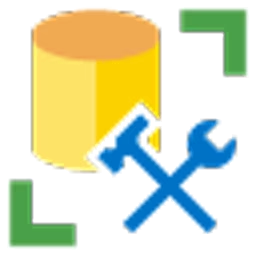
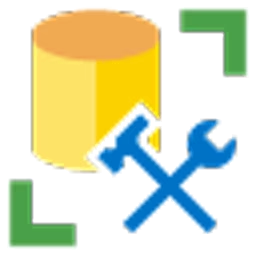
![[Win]SQL Server 2016 for Win64bit位简体中文版软件下载破解版注册机激活码破解补丁Crack文件附详细图文安装教程免费下载](https://assets.softcd.com/wp-content/cache/2024/07/31916_001.avif)
![[Win]SQL Server 2014 for Win32bit位&64bit位简体中文版软件下载破解版注册机激活码破解补丁Crack文件附详细图文安装教程免费下载](https://assets.softcd.com/wp-content/cache/2024/07/31884_001.avif)
![[Win]SQL Server 2012 for Win32bit位&64bit位简体中文版软件下载破解版注册机激活码破解补丁Crack文件附详细图文安装教程免费下载](https://assets.softcd.com/wp-content/cache/2024/07/31853_001.avif)

评论0